La transferencia de archivos sin problemas entre dispositivos se ha convertido en una necesidad en lugar de un lujo. Entre los innumerables métodos disponibles, Transferencia de archivos wifi para PC se destaca como una solución versátil y conveniente. Ya sea que transfiera archivos de PC a PC, de PC a teléfono móvil o de Android a PC, Wifi ofrece a los usuarios un medio flexible para compartir datos sin cables engorrosos o dispositivos de almacenamiento externos.
En la siguiente sección, compilaremos cinco métodos diferentes para realizar transferencias de archivos WiFi en varios escenarios, atendiendo a aquellos que desean intercambiar datos sin problemas en los dispositivos con facilidad y eficiencia.
Parte 1: Transferencia de archivos WiFi de PC a PC
> 1.1 Uso de intercambio cercano (gane 11/10)
«Compartir cerca» permite el intercambio de archivos inalámbricos entre PC, desde Android hasta Android, pero no Android a iPhone. Es exclusivo de Windows 11/10 y requiere que ambos dispositivos ejecuten estos sistemas operativos para que la transferencia funcione. Para comenzar, verifique la configuración para confirmar la disponibilidad y siga los pasos:
- Navegue al centro de acción de su computadora y habilite «Compartir cerca».
- Alternativamente, vaya a «Configuración> Sistema> Experiencias compartidas».
- Seleccione «Todos» en «Puedo compartir o recibir contenido desde».
- Para compartir archivos a través de la transferencia cercana, haga clic con el botón derecho en la carpeta que contiene los archivos.
- Elija «Compartir» y elija «Compartir a través de Cerca».
- Seleccione el dispositivo receptor y una vez aceptado, comience la transferencia.
Si el intercambio cercano no funciona en su PC, siga estos pasos: asegure la compatibilidad y habilite el intercambio cercano en la configuración. Verifique la conexión de red y actualice los controladores. Reinicie Bluetooth/WiFi y dispositivos. Deshabilitar temporalmente el firewall/antivirus. Restablecer la configuración de intercambio cercano si es necesario.
Haga clic para explorar:
Suggested read: 9 Mejores Aplicaciones/Herramientas de Transferencia Wi-Fi para Transferir Datos entre Android y PC
> 1.2 Uso del intercambio de archivos y impresoras (ganar 8/7/xp)
Si bien el intercambio cercano no es compatible con versiones de Windows anteriores como 7 o XP, el intercambio de archivos y impresoras aún puede transferir archivos de forma inalámbrica de una PC a otra. Este software de intercambio de archivos WiFi para PC permite compartir fácilmente archivos e impresoras en una red, lo que permite la transferencia de datos sin esfuerzo entre las PC. Aquí está el tutorial detallado:
- Abra el panel de control, vaya a «Red e Internet».
- Opta por «Centro de red y compartido» y toque «Cambiar la configuración de intercambio avanzado».
- Encienda «Archivo e impresoras compartidas» en la sección «Red pública» y guarde los cambios.
- Opcionalmente, habilite el intercambio protegido con contraseña.
- Haga clic con el botón derecho en la carpeta, elija «Dar acceso a» y seleccione «Personas específicas».
- Elija el sistema del destinatario o elija «todos».
- Haga clic en «Compartir» para comenzar a compartir.
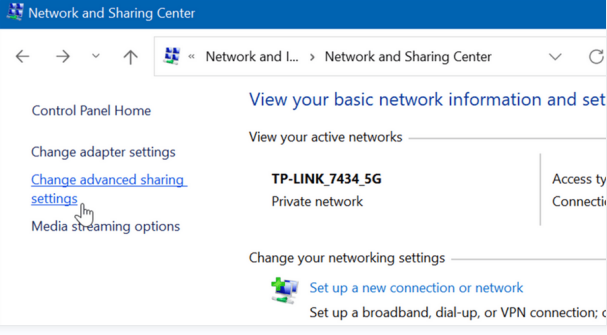
Parte 2: PC a transferencia de archivos móviles a través del software WiFi
> 2.1 usando Shareit
Compártelo es una poderosa aplicación conocida por su intercambio de datos sin problemas entre PC y los teléfonos Android. Permite la transferencia rápida de varios tipos de archivos, incluidas fotos, videos y documentos, cerrando la brecha entre diferentes dispositivos sin esfuerzo. Comience colocándose dentro de un rango de señal WiFi fuerte, luego consulte la guía detallada para la transferencia de archivos inalámbricos para PC a Android usando Shareit:
- Conecte su PC a una red WiFi.
- A continuación, conecte su teléfono a la misma red WiFi.
- Descargue y inicie esta aplicación para compartir archivos en su computadora.
- Se generará un código QR.
- En su teléfono, también descargue y abra Shareit.
- Busque la opción «Escanear para conectar».
- Escanee el código QR para generar una conexión virtual entre su teléfono y PC.
- En su computadora, seleccione archivos para transferir y haga clic en «Enviar».
- En Android, toque «Recibir» en Shareit.
- Seleccione el nombre de su computadora en Shareit en su dispositivo Android.
- Acepte la transferencia en su dispositivo Android.
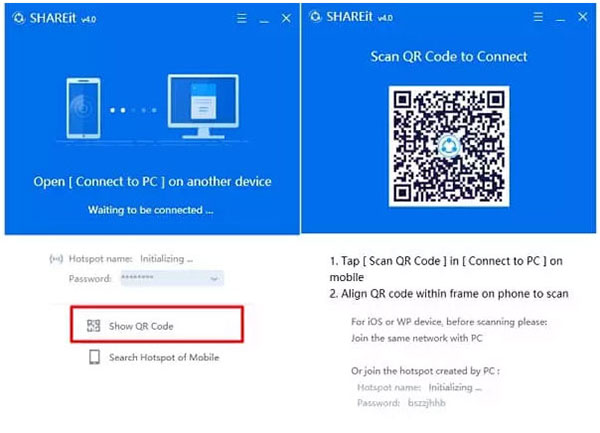
> 2.2 Uso de Google Drive
En el ámbito del intercambio de archivos, Google Drive, una alternativa de Shareit, se erige como un titán basado en la nube. Le permite cargar, almacenar y acceder sin esfuerzo a sus archivos desde cualquier lugar con una conexión a Internet. Y para agregar más especias, incluso puede integrarlo con otros servicios de Google. Para transferir archivos de su PC a su teléfono móvil de forma inalámbrica a través de Google Drive, puede:
- Iniciar sesión en Google Drive en su navegador web.
- Seleccione «+> Carga de archivo» en la barra lateral izquierda.
- En la ventana emergente, ubique los archivos que desea copiar en Google Drive.
- Luego, toque «Abrir» y espere a que se complete la carga.
- Abra la aplicación Google Drive en Android.
- Busque el archivo y toque para seleccionar.
- Toque el icono «Descargar», y después de eso, acceda al archivo desde el almacenamiento de su dispositivo.
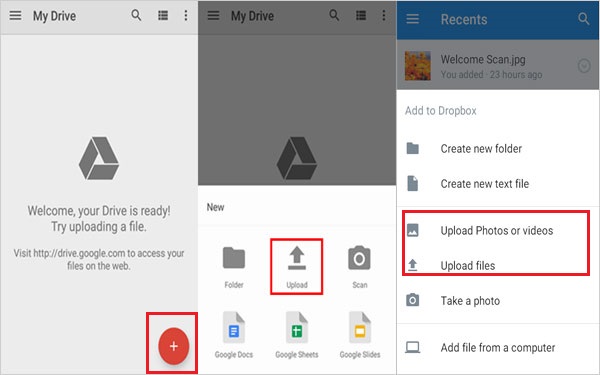
Parte 3: Mejor transferencia de archivos wifi de Android a PC
¿Desea transferir datos a su computadora desde su teléfono Android sin USB? Mobilekin Assistant para Android (Windows y Mac) es una herramienta avanzada desarrollada para simplificar las transferencias de archivo suaves entre Android y las computadoras. Esta utilidad le permite copiar y hacer una copia de seguridad de contenido fácilmente en varios dispositivos basados en Android. Además de su funcionalidad de transferencia de archivos, también ofrece una gestión eficiente de los datos de su teléfono en su PC.
Características principales del asistente de Mobilekin para Android:
- Conecte su teléfono a su computadora de forma inalámbrica o a través de USB.
- Transfiera selectivamente archivos Android a PC/Mac.
- Copie el contenido de una computadora a Android de manera flexible.
- Realice una copia de seguridad y restaure los elementos de Android en un solo clic.
- Manejar varios tipos de datos, incluidos contactos, SMS, registros de llamadas, fotos, videos, música, aplicaciones, etc.
- Administre los datos de su dispositivo en su computadora directamente.
- Trabaje para todos los dispositivos Android convencionales y no convencionales.
- 100% amigable con la privacidad.
![]()
![]()
¿Cómo transferir datos de Android a PC usando Mobilekin Assistant para Android?
Paso 1. Ejecute el programa Mobilekin
Enlace su teléfono Android a una red WiFi suave. Inicie el asistente para el programa Android en su computadora y seleccione «Conectar a través de WiFi» desde la esquina superior izquierda.
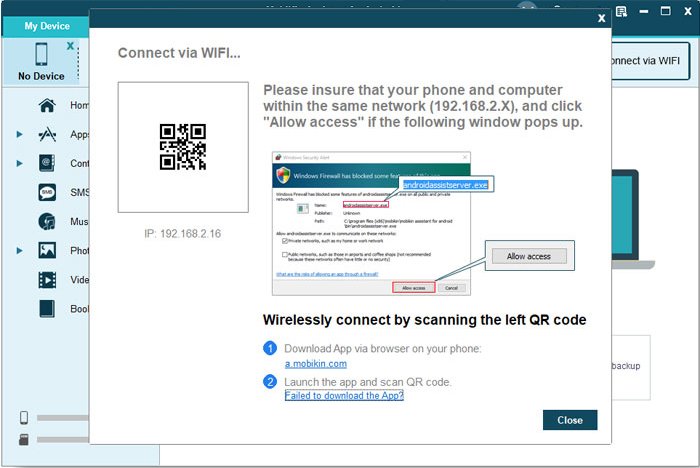
Paso 2: Conecte su teléfono Android a través de Wifi
Descargue e instale la versión Android del software en su dispositivo. Abra el archivo APK en su teléfono inteligente y elija «Escanear el código QR» para escanear el código QR en el programa PC. A continuación, asegúrese de que tanto su teléfono como su computadora estén vinculados a la misma red WiFi para una conexión exitosa.
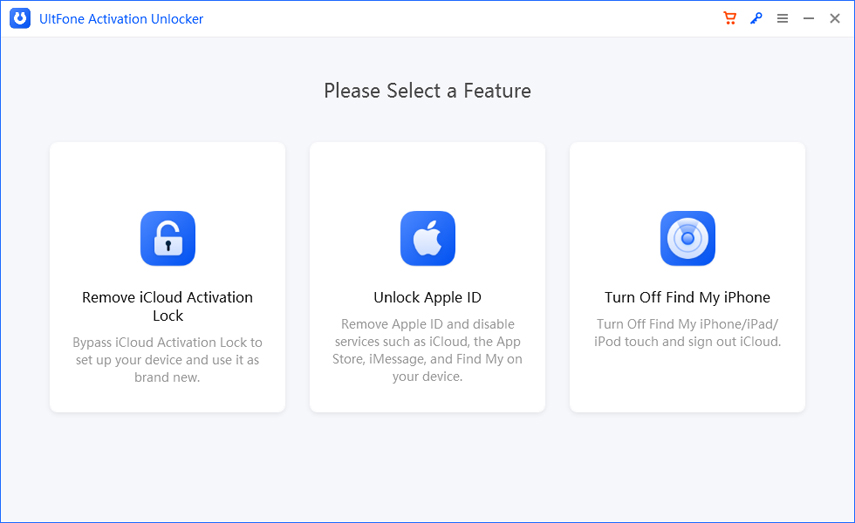
Paso 3. Transfiera archivos de Android a PC de forma inalámbrica
Después de eso, seleccione sus archivos para la migración y haga clic en «Exportar» en la pantalla superior. Especifique una ubicación en su máquina para guardar los archivos seleccionados e iniciar la transferencia al instante.
Para una transferencia masiva de datos de Android, utilice la opción «Super Toolkit» en la pantalla superior de este software. Una vez que esta herramienta reconoce su teléfono, haga clic en «copia de seguridad», seleccione los tipos de archivos deseados y presione «Soporte» para transferir los datos seleccionados en lotes de inmediato.
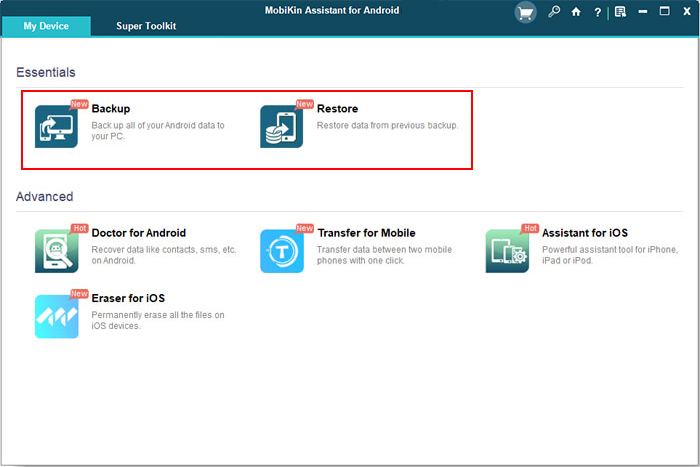
En conclusión
En general, la transferencia de archivos WiFi para PC sirve como un servicio poderoso para facilitar el intercambio perfecto de datos en el mundo interconectado de hoy. Al reducir el riesgo de amenazas de seguridad de las unidades USB, ofrece a los usuarios una flexibilidad y conveniencia incomparables. Ya sea que transfieran archivos entre PC, teléfonos móviles o dispositivos Android, los métodos descritos en este pasaje pueden ayudarlo a desbloquear nuevas posibilidades de colaboración, productividad y conveniencia en sus esfuerzos digitales.
